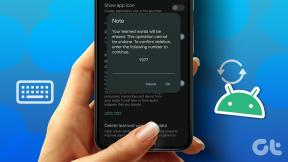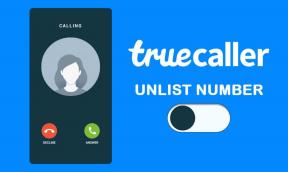Kaip visam laikui ištrinti Steam paskyrą
Įvairios / / April 05, 2023
Įvairi ir didžiulė „Steam“ žaidimų biblioteka pritraukė žaidėjus iš viso pasaulio. Tačiau gali būti, kad esate tokioje stadijoje, kai esate baigę žaidimų ir norite sustoti bei visam laikui išsikraustyti, kitaip galite nesilaikyti įmonės privatumo politikos. Kad ir kokia būtų priežastis, mes norime padėti jums, kaip greitai ir efektyviai ištrinti Steam paskyrą.

Ištrynus „Steam“ paskyrą iš „Steam“ serverio išvalomi visi susiję duomenys. Tačiau prieš apdorojant verta žinoti paskyros ištrynimo pasekmes. Taigi, pradėkime nuo ten.
Kas atsitinka pašalinus „Steam“ paskyrą
Kai ištrinate savo Steam paskyra, visi žaidimai, kuriuos įsigijote arba išpirkote naudodami paskyrą, bus dingę visam laikui. Taigi, jei planuojate sukurti naują paskyrą, turėsite jas iš naujo įsigyti.

Be to, visi jūsų išsaugojimai, pažanga, asmeninė informacija, forumo įrašai, „Steam“ veikla ir žaidimai, kuriuos pareikalavote naudodami kompaktinio disko raktus, bus amžiams prarasti. Be to, unikalus vartotojo vardas, susietas su jūsų „Steam“ paskyromis, bus prarastas visam laikui.
Net jei sukursite naują paskyrą, negalėsite reikalauti naudotojo vardo, net jei jis nenaudojamas.Visa tai pasakius, jei vis tiek norite ištrinti „Steam“ paskyrą, pereikite prie kito skyriaus.
Kaip ištrinti „Steam“ paskyrą
Veiksmai visam laikui ištrinti Steam paskyrą yra tokie patys „Windows“ ir „Mac“. Taigi, nepaisant jūsų įrenginio, sekite toliau.
1 žingsnis: paspauskite klaviatūros „Windows“ klavišą, įveskite tekstą Garai, ir spustelėkite Vykdyti kaip administratorių, kad atidarytumėte „Steam“ programą.
Pastaba: „Steam“ svetainę galite atidaryti bet kurioje žiniatinklio naršyklėje ir atlikti nurodytus veiksmus, jei neįdiegėte programos.

2 žingsnis: viršutiniame dešiniajame kampe spustelėkite savo naudotojo vardą ir išskleidžiamajame meniu pasirinkite Išsami paskyros informacija.

3 veiksmas: slinkite žemyn ir spustelėkite nuorodą „Ištrinti mano Steam paskyrą“, esančią skiltyje Šeimos nustatymai.

Steam paskyros nuoroda nukreips jus į paskyros ištrynimo procesą. Atidžiai perskaitykite rodomą informaciją.
4 veiksmas: spustelėkite mygtuką „Pereiti prie paskyros ištrynimo“.

5 veiksmas: formoje „Pateikti paskyros ištrynimo užklausą“ įveskite savo paskyros duomenis, kad patvirtintumėte paskyros nuosavybės teisę. Dabar spustelėkite Siųsti.

Dėl šio pateikimo jūsų paskyra užrakinama. Taip pat sukuriamas palaikymo bilietas ir perkeliamas į naują ekraną, kuriame galite matyti visus Steam palaikymo komandos atsakymus. Taip pat galite siųsti pranešimus spustelėdami mygtuką „Atnaujinti pagalbos užklausą“ ekrano apačioje.

Bet ką daryti, jei apsigalvosite sugeneravę paskyros ištrynimo užklausą?
Ar galite atkurti ištrintą Steam paskyrą
Taip ir ne. Kai pateikiate formą, reikalaudami nuosavybės teisės, kad ištrintumėte „Steam“ paskyrą, gausite 30 dienų atidėjimo laikotarpį, kad galėtumėte persvarstyti sprendimą. Ir jei norite grįžti, turite prisijungti prie savo Steam paskyros, spustelėti raudoną pranešimą ir paspausti mygtuką „Ne, aš persigalvojau arba norėjau prašyti grąžinti pinigus“.

Tačiau, jei peržengėte 30 dienų lengvatinį laikotarpį, deja, atsakymas yra ne. Negalite atkurti ištrintos „Steam“ paskyros. Taigi, užuot ištrynę Steam paskyrą, rekomenduojame pašalinti Steam iš savo įrenginių arba ištrinti žaidimai iš Steam paskyros. Tai apsaugo jūsų paskyrą ir kitą informaciją. Norite sužinoti kaip? Skaitykite toliau.
2 Steam paskyrų ištrynimo alternatyvos
Jei norite tik laikinai išjungti savo Steam paskyrą ir pasiekti ją vėliau, pateikiame keletą alternatyvų, kaip ištrinti Steam paskyrą.
1. Pašalinkite „Steam“ iš „Windows“ ir „Mac“.
Jei nenorite naudoti „Steam“, užuot ištrynę paskyrą, kurioje yra išsami informacija apie jūsų profilius, sąveikas ir žaidimo eigą, galite pašalinti „Steam“ programą iš savo įrenginių.
Kaip pašalinti „Steam“ programą „Windows“.
1 žingsnis: paspauskite klaviatūros „Windows“ klavišą, įveskite tekstą Kontrolės skydelisir spustelėkite Enter.

2 žingsnis: eikite į „Programos ir funkcijos“.

3 veiksmas: eikite į „Steam“ programą, dešiniuoju pelės mygtuku spustelėkite ją ir spustelėkite Pašalinti.

Štai apie tai. Daug geriau nei ištrinti paskyrą, tiesa? Jei esate „Mac“ vartotojas, pereikite prie kito metodo.
Kaip pašalinti „Steam“ programą „Mac“.
1 žingsnis: eikite į Finder ir pasirinkite aplanką Programos.

2 žingsnis: Suraskite Steam.app ir spustelėkite ją dešiniuoju pelės mygtuku. Išskleidžiamajame meniu pasirinkite „Perkelti į šiukšliadėžę“.

3 veiksmas: Dabar ieškokite bibliotekos spustelėdami didinamojo stiklo piktogramą viršutiniame dešiniajame kampe.

4 veiksmas: Dabar paspauskite komandą + tarpo klavišą kartu, kad atidarytumėte „Spotlight“ paiešką, įveskite Programų palaikymas, ir atidarykite atitinkamą aplanką.

Ieškokite aplanko Steam. Jei radote, dešiniuoju pelės mygtuku spustelėkite jį ir spustelėkite „Perkelti į šiukšliadėžę“.
Ir štai. Sėkmingai pašalinote „Steam“ programa iš savo Mac. Ką daryti, jei nenorite pašalinti „Steam“ programos, bet norite ištrinti žaidimą iš „Steam“? Tai irgi įmanoma.
2. Kaip ištrinti žaidimus iš Steam paskyros
Pastaba: „Windows“ ir „Mac“ sistemose veiksmai yra beveik vienodi.
1 žingsnis: atidarykite „Steam“ programą.

2 žingsnis: eikite į biblioteką ir dešiniuoju pelės mygtuku spustelėkite žaidimą, kurį norite pašalinti. Spustelėkite Tvarkyti > Pašalinti.

Raginame spustelėkite Gerai, kad patvirtintumėte.
Pakartokite veiksmus, jei norite pašalinti ir atlaisvinti standųjį diską kelis žaidimus.
DUK apie Steam paskyros ištrynimą
Ne, tu negali. „Steam“ neleidžia sukurti naujos paskyros su tuo pačiu el. pašto ID. Kai bandote prisijungti, sakoma: „Steam paskyra jau yra su šiais kredencialais“.
Na, tikrai nieko. Galite naudoti abi paskyras, bet ne iš karto. Abi paskyros turės pasirinktinius failus, kuriuose bus laikomi pasirinktinio turinio ir konfigūracijos failai.
Ne, negali. Viena Steam paskyra negali palaikyti kelių žaidėjų vienu metu. Žaidimai, kuriuos perkate ir žaidžiate „Steam“, turi licenciją, kurią gali naudoti tik paskyros savininkas.
Kai ištrinsite „Steam“ paskyrą, prarasite visus žaidimo duomenis, o „Steam“ piniginė taip pat bus ištrinta. Nėra būdo jo susigrąžinti.
Steam neištrina neaktyvių paskyrų. Paskyros ištrynimas vykdomas tik sąskaitos savininko prašymu.
Jei įsigijote žaidimą per dvi savaites nuo paskyros ištrynimo arba jei žaidimas buvo žaidžiamas mažiau nei dvi valandas, galite prašyti grąžinti pinigus. Galite kreiptis į Steam pagalba ir paprašyti grąžinti pinigus.
Žaidimų pabaiga
Jei esate žaidėjas, „Steam“ suteikia jums pakankamai priežasčių, kodėl reikia laikytis. Bet jei jums užtenka, galite lengvai ištrinti savo Steam paskyrą. Tačiau mes to nerekomenduojame. Vietoj to galite pašalinti „Steam“ visuose savo įrenginiuose ir palikti paskyrą aktyvią. Tai reiškia, kad jei pašalinote „Steam“, čia yra 5 alternatyvos, prie kurių reikia pereiti.